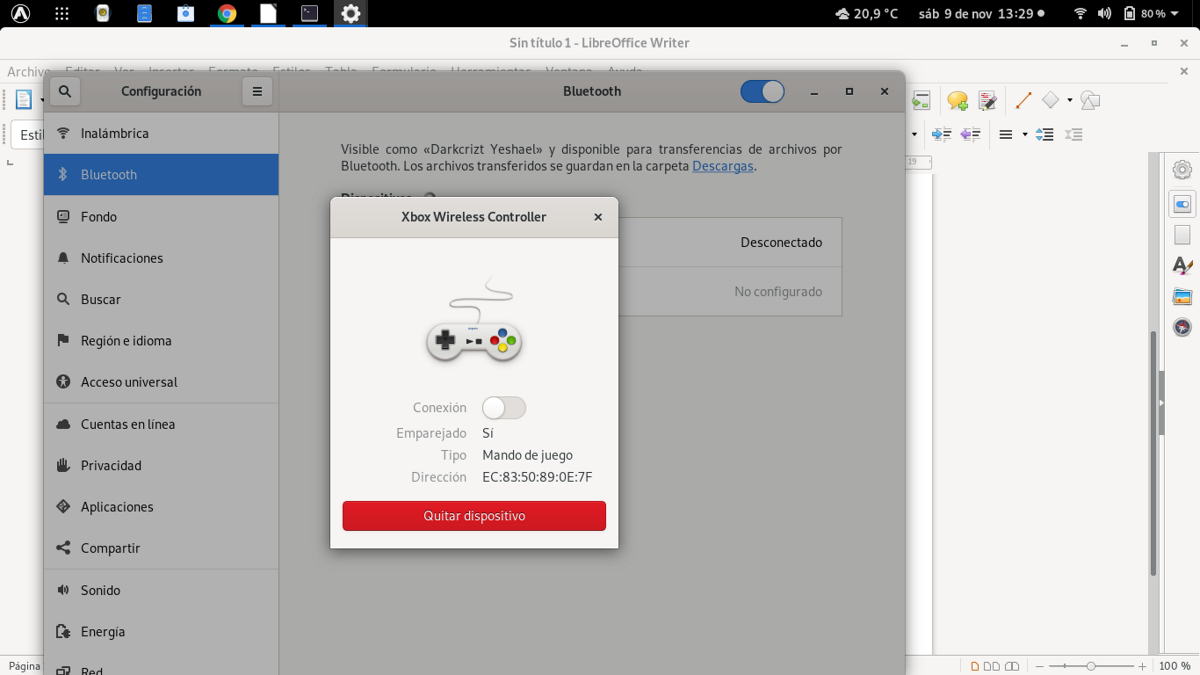
Beberapa hari yang lalu saya memutuskan untuk menginstal versi baru Fedora 31 di laptop saya, daripada karena fitur-fitur baru yang disertakan dalam versi baru ini, saya memutuskan untuk menginstalnya untuk melihat kemajuan yang telah dibuat dengan Wayland, sejak Fedora 28 Saya belum menguji sistem secara lebih menyeluruh.
Selain itu saya ingin menguji performa dalam hal game dan terutama performa yang ditawarkan oleh Gnome ke sistem, karena sebelum Fedora 31 saya telah menginstal Ubuntu 19.10, tetapi terus terang saya mencicipi versi transisi Ubuntu dan saya lebih suka LTS. Meskipun peluncurannya menarik perhatian saya karena ini menawarkan peningkatan besar dalam hal kinerja sistem dan untuk game.
Lanjut ke topik utama, setelah menginstal Fedora 31 di komputer saya dan melakukan beberapa tugas penyesuaian ke sistem (yang akan saya bagikan sedikit demi sedikit di sini di blog, karena desktop Fedora 31 di bersih tidak sesuai dengan keinginan saya) instal Steam di komputer saya dan unduh beberapa judul favorit saya Untuk nongkrong (ketika saya punya waktu)
Di sinilah saya melakukan pengembaraan untuk dapat menggunakan pengontrol Xbox One saya di Fedora 31 bersama Steam. Nah, syarat utama untuk bisa menggunakan perintah ini di Linux adalah anda telah mengaktifkan supportnya dan apalagi jika digunakan secara wireless adalah perangkat tersebut memiliki Bluetooth 4.0 sehingga perangkat tersebut mengenali dan mensinkronkannya.
Sejauh ini saya belum mencoba menggunakan kontrol USB karena kabel yang saya miliki pendek dan mengganggu. Tetapi jika Anda menggunakan kontrol USB, Anda seharusnya tidak mengalami masalah besar, karena Kernel Linux dari beberapa versi sudah memiliki dukungan tambahan sehingga Anda tidak perlu berbuat lebih banyak.
Namun untuk menggunakannya secara wireless kita harus mengaktifkan Bluetooth di perangkat tersebut, tunggu hingga ia mengenalinya dan menyinkronkannya, jika semuanya berjalan dengan baik (yang saya ragu, karena Anda ada di sini untuk sesuatu) Anda dapat mulai menggunakannya.
Sebaliknya Anda harus menginstal beberapa hal tambahan ke sistem agar dapat menggunakan remote. Karena meskipun remote mengenali Anda ketika mencoba menyinkronkannya, itu akan tampak bagi Anda sebagai terputus atau akan tampak terhubung tetapi tidak dengan koneksi yang dibuat (sakit kepala).
Persyaratan untuk menggunakan pengontrol Xbox One di Fedora 31
Mencari di internet saya menemukan berbagai "solusiMulai dari yang paling sederhana hingga harus mengedit beberapa baris grub (saya tidak akan menempatkan yang terakhir, karena menyebabkan berbagai masalah bagi banyak orang).
Metode pertama adalah menginstal linux-headers pada sistem karena mereka dibutuhkan untuk mendefinisikan antarmuka antara komponen kernel.
Untuk ini di terminal kita akan mengetik perintah berikut:
sudo dnf install kernel-modules-extra
sudo dnf install joystick-support
Setelah penginstalan selesai, Anda dapat menguji untuk melihat apakah koneksi telah tercapai, dalam hal ini kami tidak akan menginstal paket lain ini:
sudo yum install kernel-devel
sudo yum install kernel
Kami coba lagi. Dan yasaya belum berhasil sampai saat ini mungkin karena driver bluetooth sistem, sejak mungkin memiliki "Mode Relay yang Ditingkatkan" yang menyebabkan masalah Linux dengan pengontrol Xbox One.

Ini dapat dinonaktifkan dengan mengetik berikut ini:
sudo bash -c 'echo 1 > /sys/module/bluetooth/parameters/disable_ertm'
Ini akan bekerja hanya selama sesi saat ini karena ketika Anda me-restart komputer mode itu diaktifkan lagi, untuk menonaktifkannya secara permanen Anda harus melakukan hal berikut:
sudo gedit /etc/modprobe.d/bluetooth.conf
Kami mencari baris berikut dan mengubahnya sehingga terlihat seperti ini:
options bluetooth disable_ertm=1
Kami menyimpan perubahan dan menutup file.
Dan kami coba lagi. Akhirnya mencapai titik ini dan solusi yang membantu saya adalah menambahkan driver Steam OS ke Fedora 31 (Saya menemukannya secara kebetulan, mencoba memperbaiki masalah saya).
Ini dapat diunduh dari link berikut.
Atau dari terminal dengan:
wget https://blog.desdelinux.net/wp-content/uploads/2019/11/dkms-xpad.tar.gz
Sekarang kita hanya perlu mengekstrak file dengan:
tar -xzvf dkms-xpad.tar.gz
Kami masuk ke folder:
cd dkms-xpad
cd steamos-xpad
Dan kami akan menjalankan file:
run 'sudo sh install.sh'
Dengan melakukan ini, segera Steam mendeteksi pengontrol dan membuka jendela bagi saya untuk mengaktifkan kontrol Xbox dan ketika saya menyinkronkan remote sekarang jika muncul dengan koneksi aktif.
Meskipun disarankan untuk me-restart sistem agar driver dimuat di awal ini. Jika Anda mengetahui solusi lain yang bermanfaat bagi Anda, silakan bagikan.
Jarang menggunakan pengontrol game dengan laptop.
Tapi menurut saya programmer berpikir bahwa pengguna lignux harus sangat pintar - seperti yang kita sekarang, dan karena alasan itu hanya sedikit dari kita - dan bukan karena saya bisa menikmatinya, juga orang yang kurang pintar.
Steam dan / atau Fedora akan menerima saran agar instalasi xpad ini ditawarkan dengan menghubungkannya, baik oleh klien Steam atau melalui jendela pop-up Fedora.
Karena sistem operasi dan aplikasi haruslah untuk manusia normal, bahkan mereka yang berada di bawah normal dan bukan hanya untuk yang pandai.